在上班期间,我们大多人会使用公司的公共电脑进行工作办公。每天通过电脑进行很多操作,甚至是记录生活笔记或者隐私内容。我们在下班离开公司后,并不会将电脑带走,为了避免离开期间,别人在使用电脑时查看到自己记录的隐私内容,我们就需要将电脑中的笔记设置密码。
目前大多电脑使用的都是Win10系统,那我就给大家介绍一下Win10电脑如何将笔记加密。
首先,在电脑上下载“敬业签”这款多平台可以记笔记的便签提醒软件。它可以记录笔记并设置密码,还能设置事情的提醒,并且支持多端口(Windows/Android/iPhone/Mac/iPad/Web)登录并同步内容,所以不仅是win10系统,其他系统也可以记录笔记并将内容加密。
打开电脑端敬业签,在左侧“+”可以添加多个分类,在每个分类下可以添加多条笔记内容。
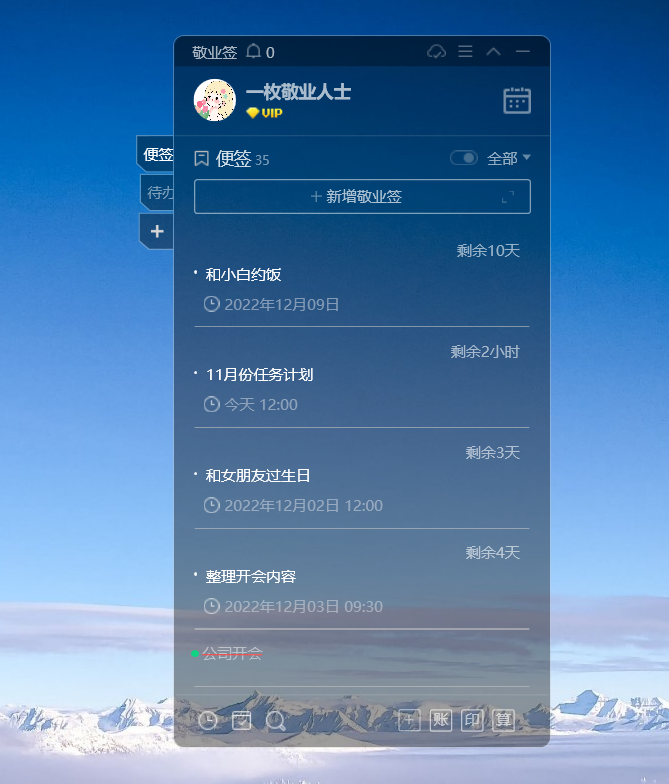
敬业签里的笔记加密分为两种:“整体锁屏加密”和“分类加密”,首先点击头像进入系统设置,在个人设置里找到“锁屏密码”和“分类密码”,分别设置密码。

“锁屏密码”设置好后,下次重新启动软件,便可将敬业签整体上锁。如果想即时上锁,也可点击右上角三横图标处,选择“锁定敬业签”将敬业签手动上锁。
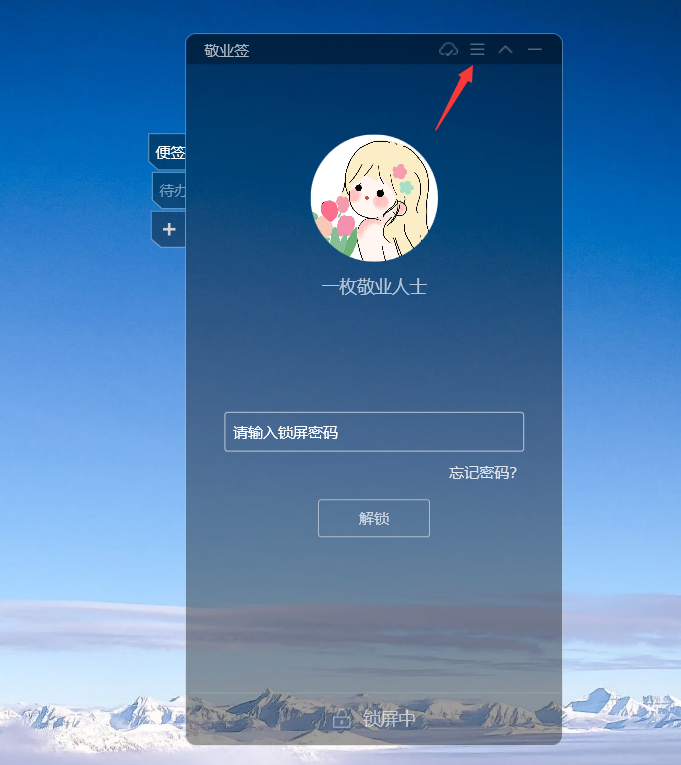
“分类密码”设置好后,需要我们点击敬业签左侧想要加密的分类名称,右键选择“编辑分类”,然后勾选上“密码锁定”即可。对于新增分类,点击“+”后进入新增分类,输入分类名称,同样勾选上“密码锁定”即可新建一个加密分类。在加密分类下记录的所有笔记内容都会被密码锁定,需要输入密码才能查看。

敬业签支持多个端口的内容记录,在一个端口设置的密码同样在其他端口同步加密,所以无论是电脑还是手机,我们都能通过敬业签记录笔记,设置密码,保障我们的隐私安全。















